Heim >System-Tutorial >Windows-Serie >Tutorial zum Einrichten inaktiver Fenster in Win11
Tutorial zum Einrichten inaktiver Fenster in Win11
- PHPznach vorne
- 2023-12-28 10:53:51909Durchsuche
In Win11 können wir in inaktiven Fenstern scrollen, wechseln und andere Vorgänge ausführen. Wie können wir also die Einstellungen für inaktive Fenster in Win11 aktivieren? Lassen Sie uns dies gemeinsam tun Probieren Sie es aus.
win11 inaktive Fenstereinstellungen:
Erster Schritt, klicken Sie auf „Startmenü“ in der unteren Taskleiste
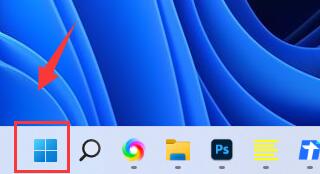
Zweiter Schritt, Sie können dort „Einstellungen“ finden und öffnen.
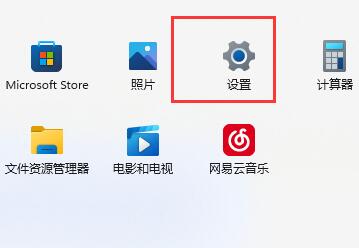
Im dritten Schritt klicken Sie auf „Bluetooth und andere Geräte“ über der linken Spalte.
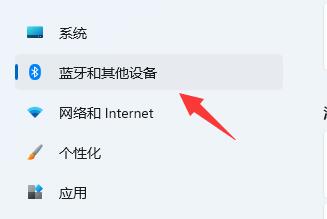
Im vierten Schritt klicken Sie, um die Option „Maus“ aufzurufen.
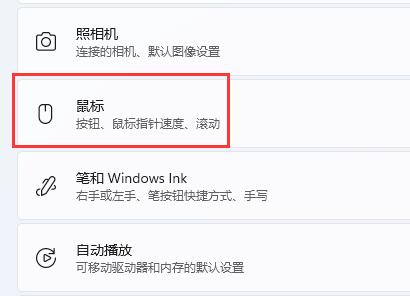
Der fünfte Schritt besteht darin, die Option „Kann inaktive Fenster scrollen, wenn der Mauszeiger über inaktive Fenster bewegt wird“ zu aktivieren.
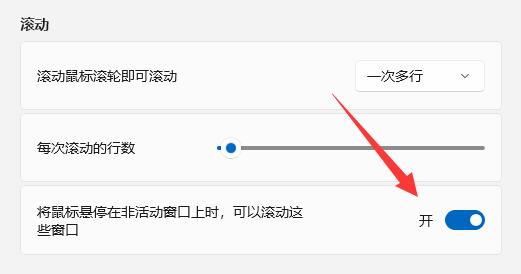
Das obige ist der detaillierte Inhalt vonTutorial zum Einrichten inaktiver Fenster in Win11. Für weitere Informationen folgen Sie bitte anderen verwandten Artikeln auf der PHP chinesischen Website!
In Verbindung stehende Artikel
Mehr sehen- So passen Sie die Bildschirmhelligkeit in Win10 an
- So partitionieren Sie die Festplatte in Win10
- So überprüfen Sie die Windows-Version
- Tutorial zum Festlegen von Java-Umgebungsvariablen
- So stellen Sie den linken und rechten Kanal des Win10-Systems ein. Tutorial zum Einstellen des linken und rechten Kanals des Win10-Systems.

